84YU-00F
Utilisation d'un ordinateur pour la numérisation
La manière de numériser à l'aide de MF Scan Utility ou d'une application est décrite ici.
Numérisation à partir de MF Scan Utility
1
Placez le document original dans le chargeur ou sur la vitre d'exposition.
2
Démarrez MF Scan Utility.
Windows
[

Démarrer]

dossier [Canon]

[MF Scan Utility]
Mac
[Applications]

dossier [Canon MF Utilities]

[Canon MF Scan Utility]
3
Sélectionnez la machine dans [Nom du produit].
4
Cliquez sur [Document] ou [Photo] selon le type de document original à numériser.
La numérisation commence et le fichier est enregistré dans le dossier [Documents] (sur Mac : le dossier [Images]).
REMARQUE
Si vous n'avez pas modifié les paramètres, et que vous avez sélectionné [Document], les fichiers sont enregistrés au format PDF couleur. Si vous avez sélectionné [Photo], Les fichiers sont enregistrés au format JPEG couleur.
Si la numérisation n'est pas possible,

Lorsque vous utilisez la machine avec une connexion USB, vous ne pouvez pas numériser pendant que la machine est en mode veille. Appuyez d'abord sur

pour annuler le mode veille.
Il est possible que <Connexion automatique> soit réglé sur <Désactivé>. Sélectionnez <Lecture> sur l'écran Accueil

<Scanner distant> pour mettre la machine en ligne.
Numérisation à partir d'une application
1
Placez le document original dans le chargeur ou sur la vitre d'exposition.
2
À partir de l'application, sélectionnez la commande qui lance la numérisation.
La manière de sélectionner la commande dépend de l'application. Reportez-vous au mode d'emploi de l'application que vous utilisez.
3
Sélectionnez le pilote du scanner de la machine.
Sélectionnez ScanGear MF ou WIA. Si vous sélectionnez ScanGear MF, vous pouvez effectuer des réglages de numérisation détaillés.
Comment utiliser ScanGear MF,

Si vous sélectionnez [Mode de base], vous pouvez numériser dans l'ordre de 1 à 3 indiqué. Sélectionnez [Mode avancé] pour configurer la taille des données détaillées et la qualité des images. Pour les descriptions des éléments figurant sur l'écran ScanGear MF, cliquez sur

pour accéder à un fichier d'aide.
4
Effectuez les réglages numérisés si nécessaire.
5
Cliquez sur [Numériser].
La numérisation commence et l'image est envoyée à l'application.
Si la numérisation n'est pas possible,

Lorsque vous utilisez la machine avec une connexion USB, vous ne pouvez pas numériser pendant que la machine est en mode veille. Appuyez d'abord sur

pour annuler le mode veille.
Selon l'application, la deuxième page et les suivantes du document original peuvent ne pas être numérisées, ou un message d'erreur peut apparaître après la numérisation. Dans ce cas, placez les documents originaux un à la fois pour les numériser.
Il est possible que <Connexion automatique> soit réglé sur <Désactivé>. Sélectionnez <Lecture> sur l'écran Accueil

<Scanner distant> pour mettre la machine en ligne.
L'application doit prendre en charge TWAIN ou WIA*. Pour plus de détails, consultez le mode d'emploi de votre application.
*TWAIN est une norme permettant de connecter des périphériques d'entrée d'images tels que des scanners à un ordinateur. WIA est une fonction intégrée de Windows.
 Démarrer]
Démarrer]  dossier [Canon]
dossier [Canon]  [MF Scan Utility]
[MF Scan Utility] Démarrer]
Démarrer]  dossier [Canon]
dossier [Canon]  [MF Scan Utility]
[MF Scan Utility] dossier [Canon MF Utilities]
dossier [Canon MF Utilities]  [Canon MF Scan Utility]
[Canon MF Scan Utility]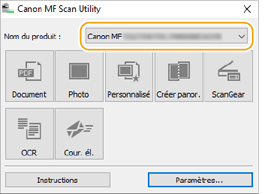

 pour annuler le mode veille.
pour annuler le mode veille. <Scanner distant> pour mettre la machine en ligne.
<Scanner distant> pour mettre la machine en ligne.
 pour accéder à un fichier d'aide.
pour accéder à un fichier d'aide.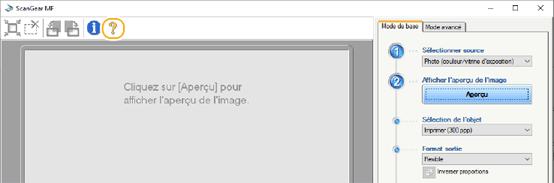

 pour annuler le mode veille.
pour annuler le mode veille. <Scanner distant> pour mettre la machine en ligne.
<Scanner distant> pour mettre la machine en ligne.